Axure怎么实现点评网星星打分效果?
设·集合小编 发布时间:2023-04-17 13:48:54 806次最后更新:2024-03-08 12:11:51
我们常在各类点评网上看到星星打分效果,如何使用Axure快速实现这种效果?简单几步,让你轻松解决。下面就跟一起来看看详细图文教程吧。
对于“Axure RP”还有不懂的地方,点击这里了解更多关于“Axure RP”课程>>
工具/软件
硬件型号:戴尔灵越15
系统版本:Windows7
所需软件:Axure RP
方法/步骤
第1步
新建文件,拖入一个矩形,修改【属性】中的形状为星形。

第2步
借助对齐和分布工具,进行以下排列。

第3步
将每行星星合并成一个星星组:选中两个星星-->【样式】-->【结合】-->修改名字,如星星2。

第4步
完成后页面概要结构如下:

第5步
设置每行星星的【形状属性】:将星星全选-->【属性】-->【交互样式设置】下的【鼠标悬停】-->勾选【填充颜色】,设置填充颜色-->【交互样式设置】下的【选中】-->设置填充颜色同上。

第6步
将“星星1~星星5”这五个形状进行叠加放在一起,星星5放在最下面,星星1放在最上面-->对这五个形状进行左对齐排列。

第7步
添加交互事件:选择星星1-->双击【属性】下的【鼠标单击时】-->如下设置选中状态。
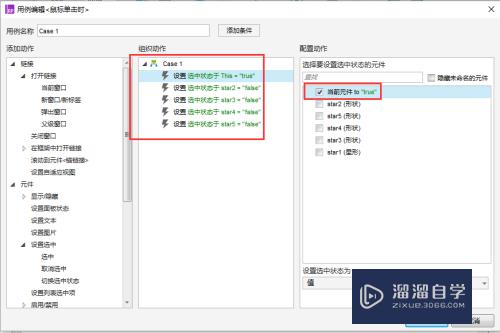
第8步
直接复制星星的交互事件,给其他的星星行粘贴-->注意根据当前需要点亮的星星,修改选中状态。如星星2点亮时,记得将刚复制过来的【星星2选中状态为“false”】改为【星星1选中状态为“false”】。
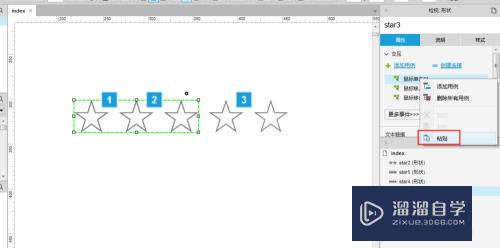
第9步
【F5】预览。

- 上一篇:Axure安装教程
- 下一篇:Axure怎么设计鼠标悬停下拉菜单显示特效?
相关文章
广告位


评论列表